Como todos sabemos, nuestros teléfonos móviles están generando datos todo el tiempo cuando los estamos utilizando. Demasiados datos ralentizarán nuestro dispositivo e incluso causarán otros problemas para hacer que nuestros dispositivos iOS funcionen incorrectamente. Como usuario de iOS, es posible que tenga la costumbre de eliminar con frecuencia datos inútiles de iPhone / iPad / iPod para ahorrar espacio, pero ¿significa que ha eliminado los datos de su dispositivo de forma permanente?
Como todos sabemos, existe una función de reciclaje en la computadora o Mac para guardar los elementos que hemos eliminado. Para las PC con Windows, se llama Papelera de reciclaje. Para Mac, se llama Papelera.

También hay una característica similar en algunas aplicaciones del dispositivo iOS, que es una carpeta llamada Eliminados recientemente en la aplicación Fotos, Notas y Correo del iPhone. En este artículo te mostraremos Cómo vaciar la basura en el iPhone/iPad/iPod de forma permanente.
- Parte 1: Cómo vaciar la papelera en fotos de iPhone/iPad/iPod
- Parte 2: Cómo vaciar la papelera en iPhone/iPad/iPod Mail
- Parte 3: Cómo vaciar la papelera en iPhone/iPad/iPod Notas
- Parte 4. Cómo vaciar permanentemente la papelera en iPhone/iPad/iPod
- Parte 5. Preguntas frecuentes sobre vaciar la papelera en iPhone
Parte 1. Cómo vaciar la papelera en fotos de iPhone/iPad/iPod
Hay una carpeta llamada Eliminado recientemente dentro de la aplicación Fotos.
Cuando eliminas algunas fotos o videos de tu álbum, las fotos o videos eliminados no se eliminarán directamente de tu dispositivo iOS. Primero irán a la carpeta Eliminados recientemente y iOS los conservará durante 30 días. En los 30 días, si desea recuperar las fotos o videos eliminados, puede recuperarlos desde esta carpeta Eliminados recientemente.
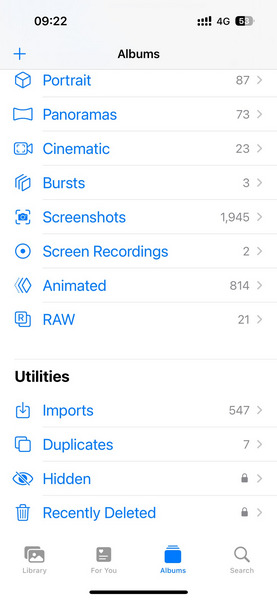
Sin embargo, si decide eliminar las fotos o videos de la aplicación Fotos, no tiene sentido guardarlos en la carpeta Eliminados recientemente durante 30 días, ya que ocupará espacio en su dispositivo. Toque "Eliminados recientemente", verá las fotos y los videos que ha eliminado, junto con los días restantes durante los cuales iOS los conservará. Si no puede encontrar las imágenes y los videos que eliminó en esta carpeta, significa que pasaron el período de gracia de 30 días y iOS ya los borró de forma permanente.
Para eliminar la Papelera de fotos, siga los pasos a continuación.
Paso 1 Abra el Galería de fotos > Albums, desplácese hacia abajo hasta que vea un icono cuadrado de papelera llamado Recientemente eliminado.
Paso 2 Utilice Face ID para acceder a esta utilidad. Hacer clic Seleccione > Eliminar todo > Eliminar X fotos para confirmar la operación para vaciar la papelera en iPhone/iPad/iPod Photos.

¿Qué pasa si borramos fotos de iPhone / iPad / iPod por error? No te preocupes, puedes recupera fotos borradas de tu iPhone para volver a encontrar sus preciosas fotos.
Parte 2. Cómo vaciar la papelera en iPhone/iPad/iPod Mail
Si tiene más de una cuenta de correo electrónico asociada con la aplicación Mail en su dispositivo iOS, el correos eliminados y el spam ocupará cada vez más espacio en la carpeta de la papelera.
Para vaciar la papelera en iPhone / iPad / iPod Mail, el método es similar al de vaciar la papelera de fotos:
Paso 1 Abra el Correo aplicación y toque el Papelera opción para ingresar a la interfaz de la papelera.
Paso 2 Toque en el Editar opción en la esquina superior derecha de la pantalla. Luego toque Seleccionar todo para continuar.
Paso 3 Luego, puedes tocar el Eliminar opción para eliminar todos los correos en la carpeta de papelera. También puedes vaciar la carpeta Basura con el mismo método.
No se pueden eliminar mensajes de correo electrónico en iPhone en la Papelera? Encuentra las soluciones aquí.
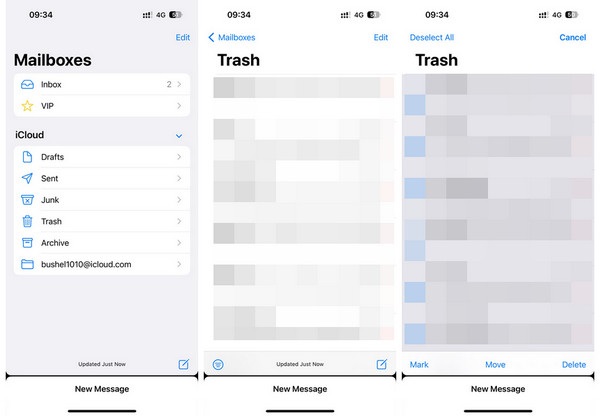
No se pierda Recuperar correos electrónicos eliminados en iPhone Si borras correos útiles por error.
Parte 3. Cómo vaciar la papelera en iPhone/iPad/iPod Notas
El método para vaciar la papelera en la aplicación Notes de dispositivos iOS es similar al de la aplicación Photos and Mail. También hay una carpeta "Eliminada recientemente" en la aplicación Nota si ha eliminado algunas notas. Las notas eliminadas también permanecerán en la carpeta "Eliminadas recientemente" durante 30 días antes de que se borren de su iPhone de forma permanente.
Paso 1 Para vaciar la papelera en la aplicación Notas, abra Notas > Recientemente eliminado para encontrar todas tus notas eliminadas.
Paso 2 Toque en Editar > Eliminar todo para eliminar la papelera en la aplicación Mail de forma permanente. Si borras notas de tu iPhone por accidente, no te preocupes, aprende cómo recuperar notas borradas en iPhone aquí.
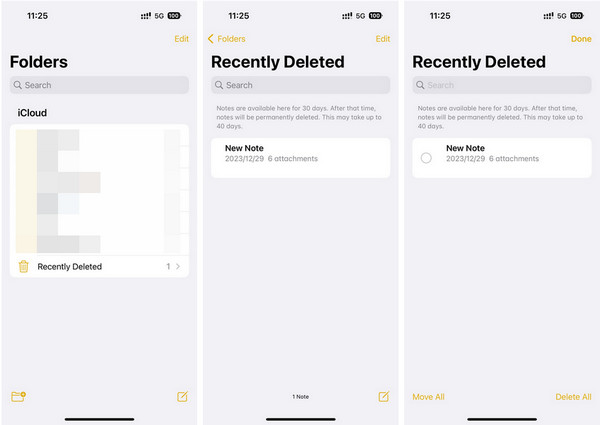
Parte 4. Cómo vaciar permanentemente la papelera en iPhone/iPad/iPod
Las operaciones anteriores simplemente eliminarán archivos de la papelera, pero los datos aún existirán en algún lugar de su iPhone. Si desea vaciar completamente la papelera de su iPhone, será mejor que obtenga ayuda de una herramienta profesional para liberar espacio en el teléfono. Apeaksoft iPhone Eraser es una de las mejores opciones para ti. Ofrece una promesa del 100% de liberar espacio de forma segura y rápida desde dispositivos iOS. Además, la herramienta todo en uno también puede ayudarle de forma permanente eliminar marcadores en iOS Dispositivos para liberar más espacio.

4,000,000+ Descargas
Puede ayudarlo a eliminar todo en el iPhone y borrar el iPhone para proteger su privacidad.
Le permite liberar espacio de varios dispositivos simultáneamente para ahorrar tiempo.
Además, puede ayudarle a borrar todos los datos de los dispositivos iOS de forma segura y clara.
Es compatible con varios dispositivos iOS, incluida la última serie de iPhone 17.
Cómo utilizar el borrador de iPhone de Apeaksoft
Paso 1 Descarga y ejecuta iPhone Eraser en tu computadora. Conecte su iPhone a su computadora mediante un cable USB. Desbloquea tu iPhone y toca la opción Confiar cuando aparezca el mensaje en tu iPhone.
Paso 2 Regrese al software y haga clic en Libera espacio característica de la barra lateral izquierda. Luego, puedes hacer clic en el Análisis Rápido para escanear todos los archivos basura/grandes, aplicaciones inútiles y fotos.

Paso 3 Puede seleccionar el tipo de datos que desea eliminar y hacer clic en el botón Borrar que se encuentra al lado.

Parte 5. Preguntas frecuentes sobre vaciar la papelera en iPhone
¿Hay una papelera de reciclaje en iPhone?
De hecho, no hay papelera de reciclaje en iPhone. Si eliminó o perdió archivos importantes en su iPhone y desea recuperarlos, aunque no haya papelera de reciclaje en el iPhone, puede recuperarlos desde la copia de seguridad de iTunes o la copia de seguridad de iCloud.
¿Qué sucede con los datos cuando vacías la basura en el iPhone?
Cuando vacías la basura en el iPhone, los datos se eliminarán. Y no hay forma de deshacer la basura en el iPhone.
¿Cómo vacío la basura en Mac?
La forma más sencilla es hacer clic y mantener presionado el icono "Papelera" en el Dock. Luego, seleccione "Vaciar papelera" en la ventana emergente. Para ejecutar Secure Empty Trash, debe mantener presionada la tecla "comando" y hacer clic en "Papelera", y "Vaciar papelera" cambiará a "Vaciar papelera segura". Simplemente selecciónelo.
¿Puedo restaurar datos una vez que vacíe la basura en el iPhone?
Normalmente, no puede restaurar datos. Pero puede usar una herramienta de terceros como Apeaksoft iPhone Data Recovery para ayudarlo a recuperar datos eliminados.
Conclusión
Este artículo le permite aprender varios métodos para vaciar la papelera en un iPhone con guías detalladas. Ahora puede vaciar la papelera de fotos, correos electrónicos y notas con regularidad para liberar más espacio para su dispositivo iOS. Además, puedes liberar espacio automáticamente usando Apeaksoft iPhone Eraser.




